给大家推荐一款Markdown编辑器,在众多 Markdown编辑器中,小书匠算是一款非常特别的存在,只能说非常的强大。它不仅仅是一个写作工具,更像是个人知识库管理中心——集写作、整理、同步于一体,让创作过程更自由、更安全,此项目二开还有作为博客使用的。
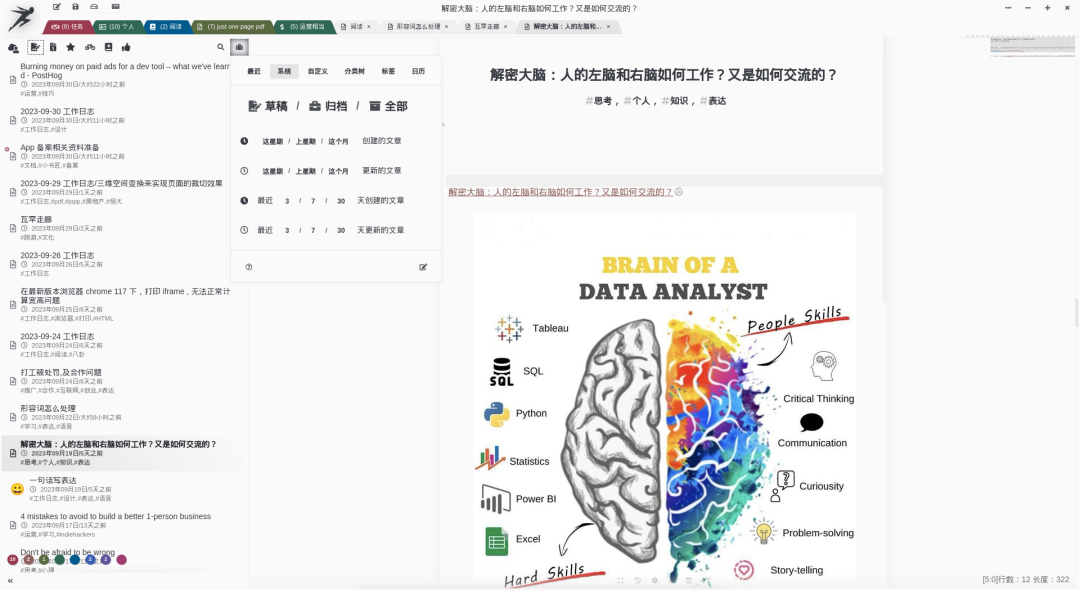
主要特点:
- 支持多种编辑模式: 源码、所见即所得、实时预览自由切换。
- 拓展性强: 支持流程图、脑图、数学公式、任务清单等10几种高级语法。
- 多平台与同步: 可本地保存,也能接入 GitHub、Gitee、WebDAV 等多种云端共达11种。
- 数据安全: 默认本地优先,不依赖服务器,确保隐私与可控。
飞牛 docker部署
1️⃣ 我们需要先创建一个文件夹路径,这个文件夹储存我们的docker-Compose.yml的文件和配置文件
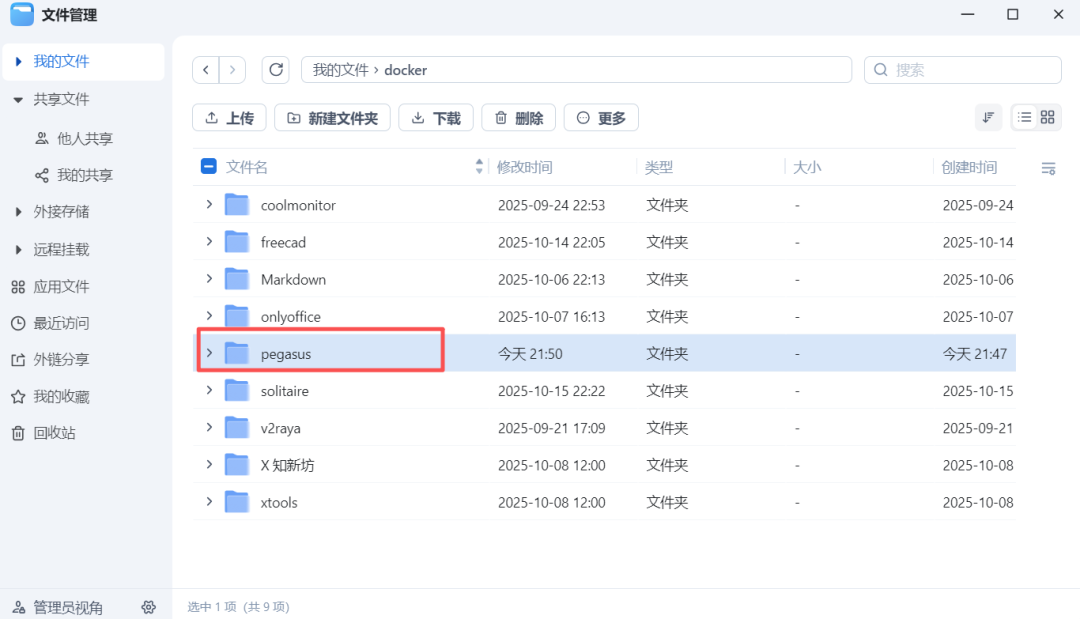
2️⃣ 桌面打开Docker,点击侧栏 Compose -> 新增项目 -> 输入项目名称 -> 设置路径选择前面第1️⃣步创建的文件夹->创建docker-compose.yml把下面代码复制进去,点击完成 直至构建完成
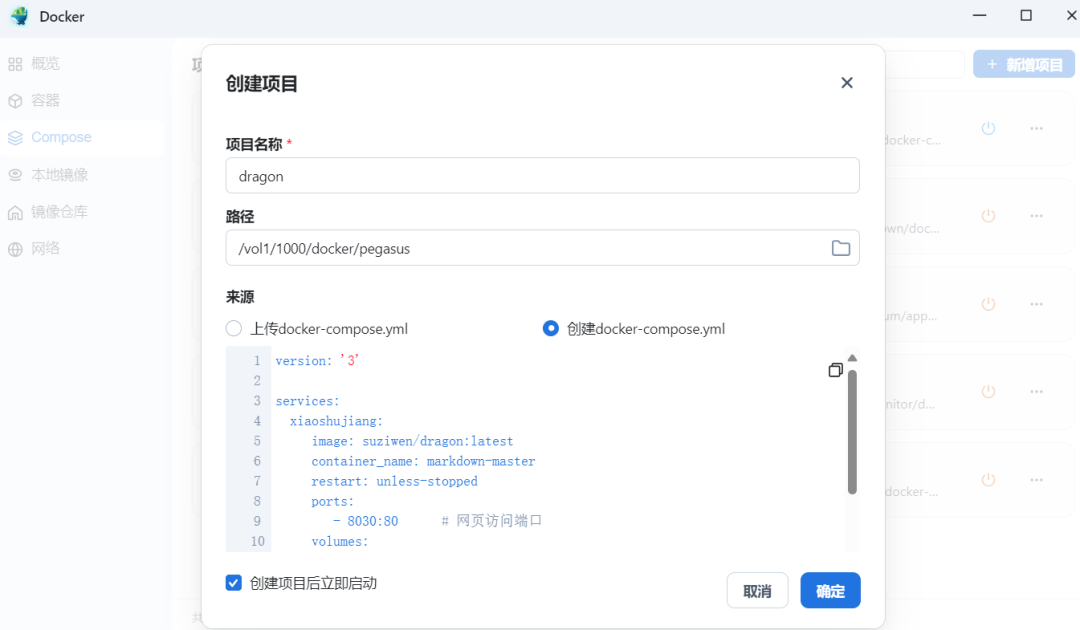
🐳Docker compose 部署代码
services:
xiaoshujiang:
image: suziwen/**:latest
container_name: markdown-master
restart: unless-stopped
ports:
- "8030:80"
volumes:
- ./data:/opt/couchdb/data # 数据目录(持久化)
- ./indexes:/opt/couchdb-lucene/indexes # 全文检索索引目录
environment:
- COUCHDB_USER=admin # 管理员用户名
- COUCHDB_PASSWORD=123456 # 管理员密码
- NGINX_USER= # 前端用户名(留空可能免登录)
- NGINX_PASSWORD= # 前端密码
使用
浏览器访问http://ip:8030进进行访问,首次进来可以看到左边有默认的使用手册,可以看看,介绍的非常详细
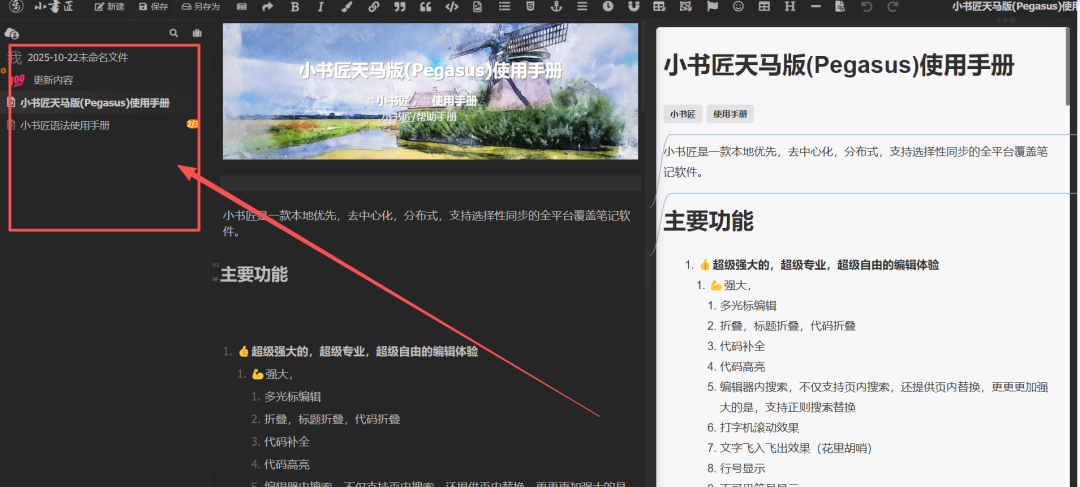
看完后如果没需求了,就可以删掉了
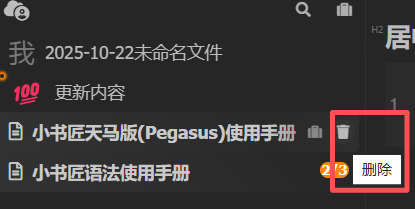
新建模板就会在左侧侧栏显示,当然还可以创建分类,并且全局同步的,任意设备访问都能访问,所以部署的时候最好设置密码
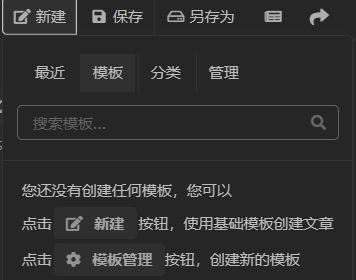
最喜欢的功能就是支持待办功能,还能显示待办事宜的进度
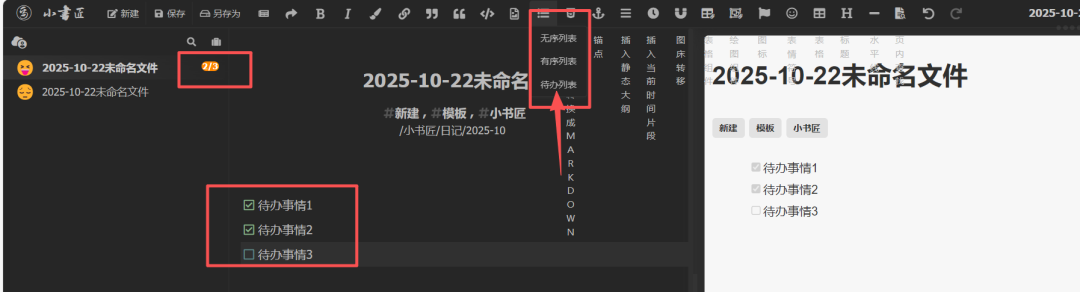
绑定第三方账号或者webdav,可以直接远程储存
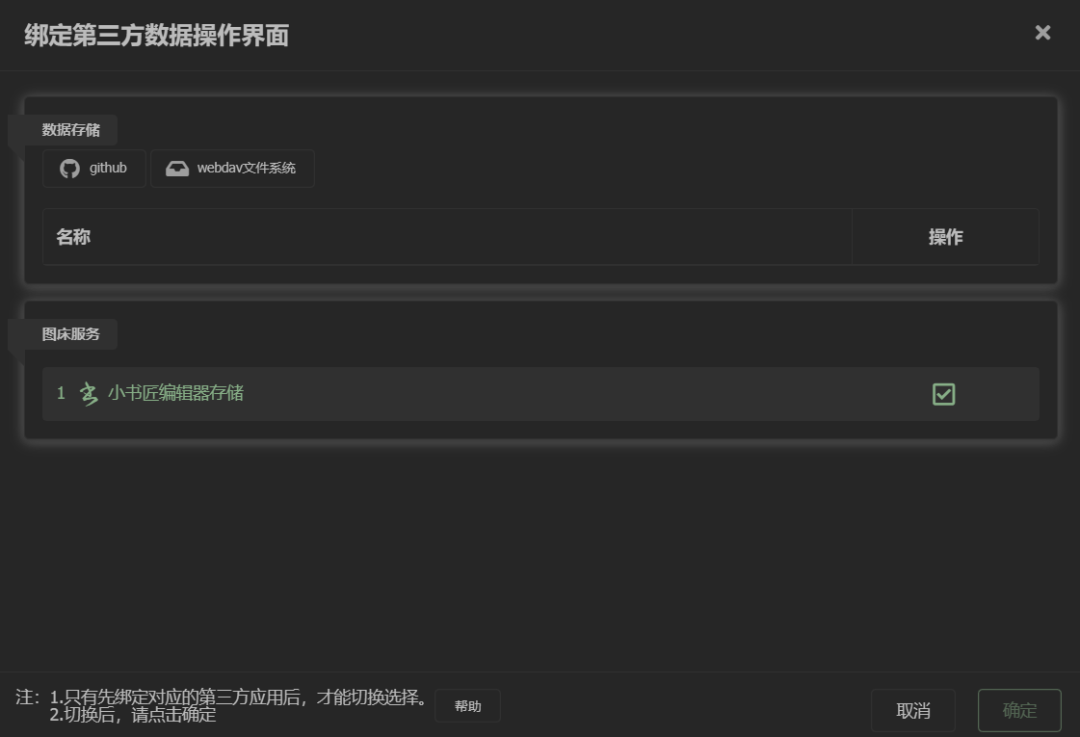
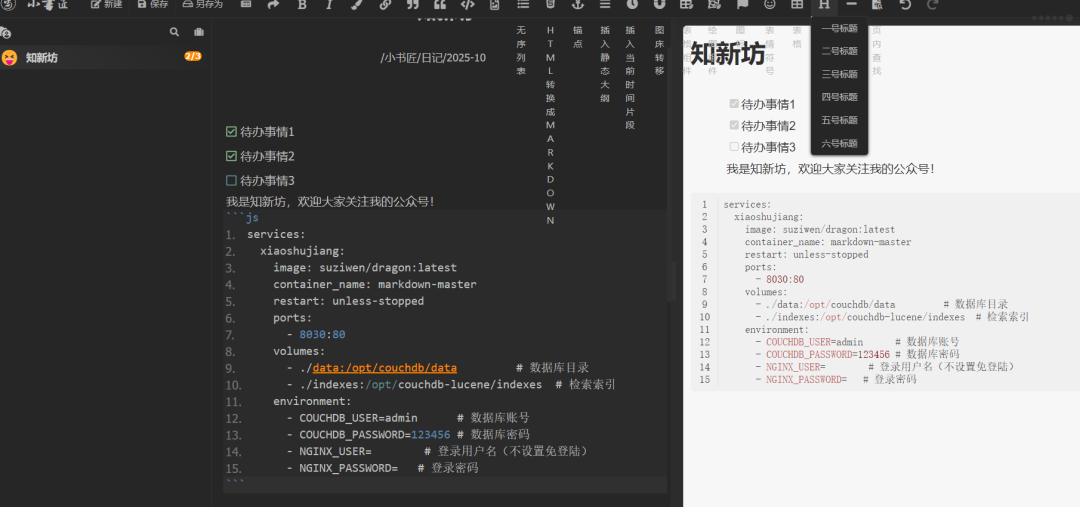
内置Font Awesome图标
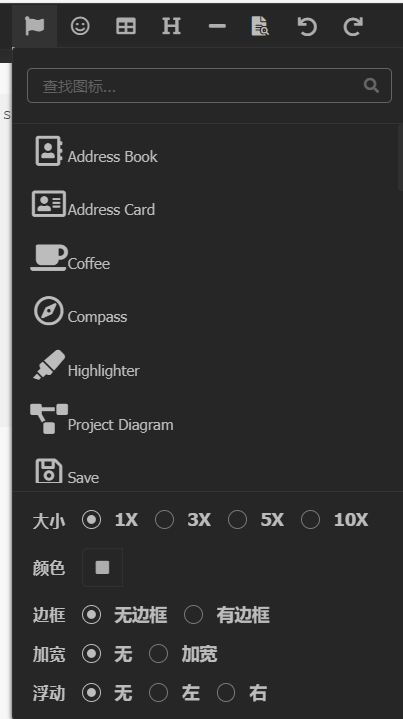
内置超级多的emoji图标
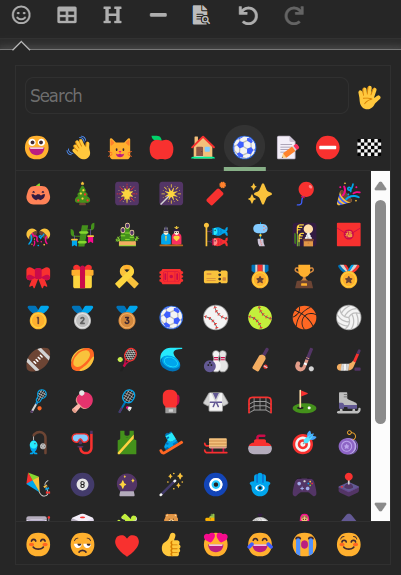
功能很强大,目前是我见过功能最全的Markdown编辑器,有兴趣的便宜可以部署一下试试其他功能,现在已经成为我的主力编辑器了,很好用。